Berbagai cara Shutdown Windows 10
Untuk melakukan shutdown atau mematikan komputer Windows 10 dapat dilakukan dengan berbagai cara, dari menu yang sudah disediakan di Windows sendiri atau kita membuat shortcutnya agar lebih cepat dan mengurangi langkah klik.
Berikut ini 6 cara untuk melakukan shutdown di Windows 10 :
Cara 1. Melalui Start Menu
1. Klik pada Start Menu (logo Windows) di keyboard atau di layar (sudut kiri bawah).
2. Pilih Power
3. Klik Shutdown.
Cara 2. Melalui Quick Access menu.
1. Klik kanan pada Start Menu (logo Windows) di layar (sudut kiri bawah).
2. Klik Shutdown or sign out.
3. Pilih Shutdown.
Cara 3. Dengan Menekan tombol Alt+F4
Tombol kombinasi Alt+F4 berfungsi untuk mengakhiri program yang sedang berjalan, misalnya kalau kita sedang membuka MS. Word kemudian menekan tombol Alt+F4 maka aplikasi MS word akan exit/ keluar.
Untuk mematikan Windows dengan kombinasi tombol Alt+F4 program lain yang sedang aktif harus dalam keadaan minimize terlebih dulu.
Cara 4. Menggunakan tombol Power
Yang dimaksud tombol power disini adalah tombol power fisik di luar/ di panel depan komputer/laptop.
Cara ini adalah cara yang paling cepat dan mudah untuk mematikan komputer, karena hanya dengan satu kali langkah.

Tekan sesaat pada tombol power (bukan menekan lama, kalau menekan lama memaksa hardware berhenti).
Untuk melakukan shutdown dengan cara ini sebelumnya harus kita set terlebih dahulu di power option komputer/laptopnya, karena biasanya bawaan dari laptop dengan menekan tombol power ini adalah Sleep.
Untuk mengatur tombol power supaya mengarah ke Shutdown :
1. Klik ikon pencarian di sudut kiri bawah layar atau tekan tombol Windows di keyboard kemudian ketikkan kata power plan maka di bagian atas akan muncul Choose a power plan.
2. Klik pada Choose a power plan.
3. Kemudian pada jendela Power Option, pilih Choose what the power button does.
4. Pada pilihan When I press the power button, dropdown dan pilih Shutdown.
(Untuk laptop ada 2 yang harus diisi, ketika menggunakan baterai dan ketika menggunakan listrik).
5. Klik Save change untuk menyimpan.
Ketika tombol power ditekan (sesaat), maka komputer akan langsung shutdown, bila ada dokumen yang belum disimpan maka Windows akan memberi tahu.
Cara 5. Shut down melalui Run command.
Kalau anda sedang malas menggunakan mouse, dapat menggunakan run command, cara ini juga kalau sudah terbiasa adalah cara cepat karena menggunakan keyboard untuk masuk ke Run dialog dan untuk perintah shutdownnya.
1. Tekan tombol kombinasi Windows+R di keyboard (untuk masuk ke Run command)
2. Ketikkan shutdown /s /t 0 kemudian tekan Enter. (shutdown spasi garis miring s spasi garis miring t spasi 0 ).
/t 0 maksudnya shutdown langsung dilakukan tanpa ada jeda dulu. kalau mau mencoba tidak memakai /t 0 silakan atau mau merubah angka 0 nya untuk mencoba tidak ada salahnya.
Cara 6. Membuat Shortcut di layar desktop.
Cara shutdown ini juga mudah dan cepat karena hanya satu kali langkah yaitu satu kali klik pada shortcut yang disimpan di Desktop atau di Quick launch .
Cara membuat shortcut Shutdown di desktop :
1. Klik kanan di area kosong di Desktop kemudian pilih New > pilih Shortcut.
2. Ketikkan shutdown /s /t 0 di kolom Type the location of the item. kemudian klik Next. Beri nama labelnya kemudian klik Finish.
Klik kanan pada shortcutnya kemudian klik Properties, akan muncul layar shortcut shutdown properties. Kemudian klik pada Change Icon.
4. Pilih icon yang sesuai atau pilih dengan yang anda inginkan kemudian klik OK.
Maka Shortcut Shutdown sudah berubah ikonnya.
Itulah 6 cara untuk melakukan Shutdown di Windows 10. Juga sebagian langkah berlaku untuk Windows 8 dan 7.
Semoga bermanfaat.






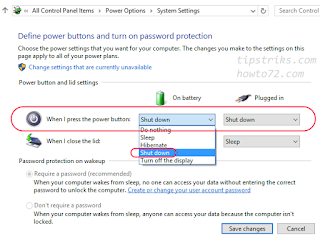



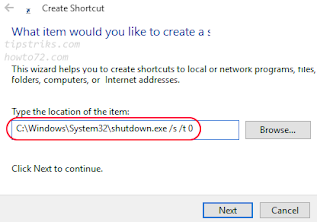
No comments: